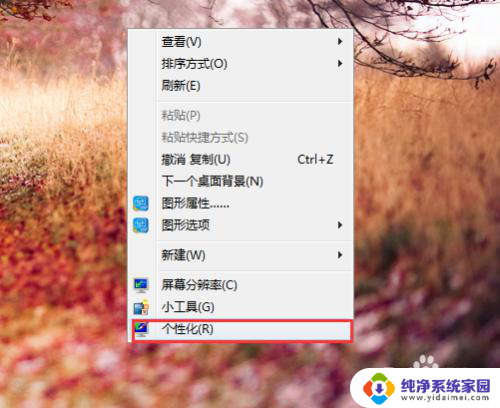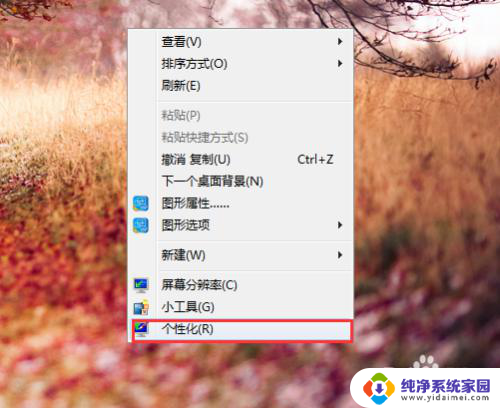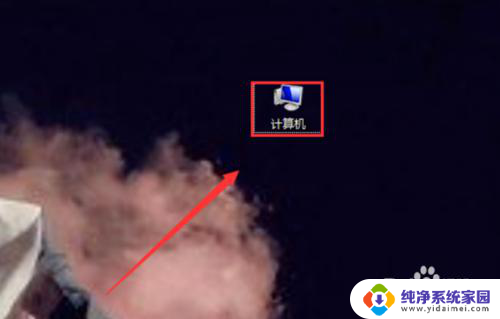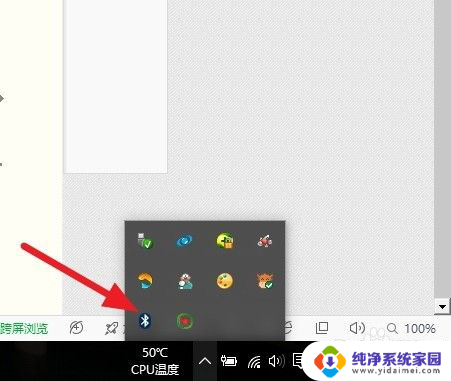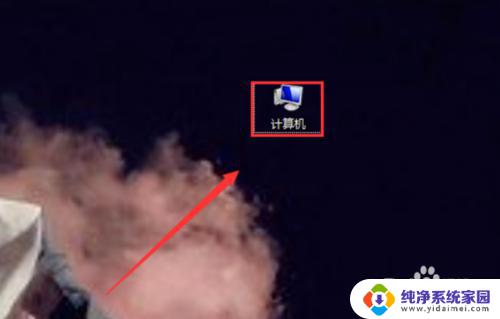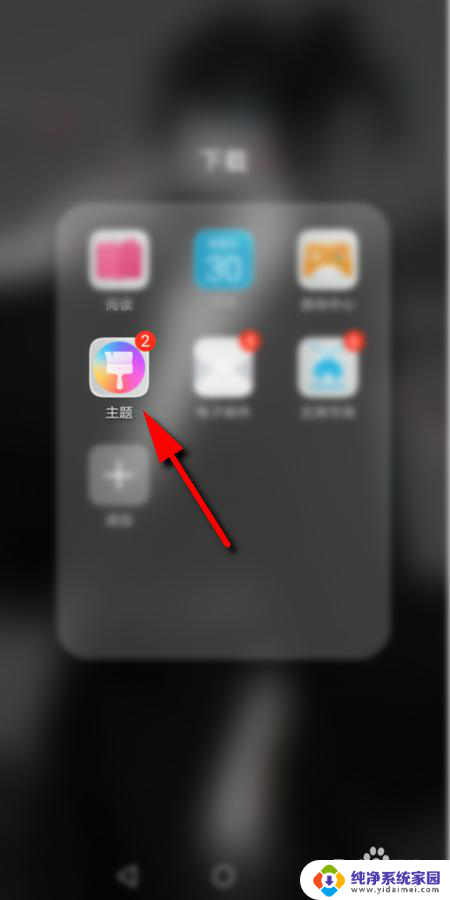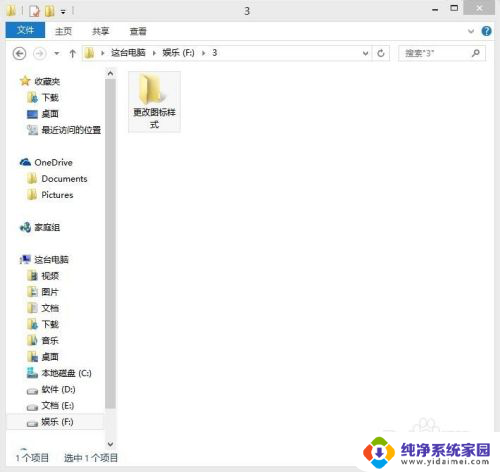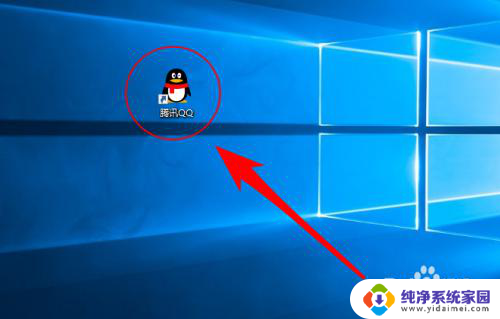windows 鼠标样式 如何修改电脑鼠标样式
电脑鼠标样式在我们日常使用电脑时扮演着重要的角色,它既能提升我们的操作体验,又能呈现个性化的风格,对于使用Windows操作系统的用户来说,如何修改鼠标样式成为了一个备受关注的话题。在Windows系统中,我们可以通过简单的操作来改变鼠标的外观和行为,以满足个人化的需求。本文将介绍如何修改电脑鼠标样式,让您的电脑操作更加舒适和个性化。
操作方法:
1.首先我们可以自己网上搜索并下载一些共享免费自己喜欢的鼠标样式文件,一般为ani或cur格式文件:
2.接着进入电脑系统的控制面板,可以按Win+R键呼出运行框。然后输入control,确定即可,或者到电脑“设置”里搜索“控制面板”进入:
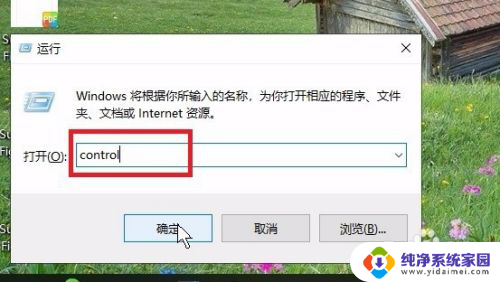
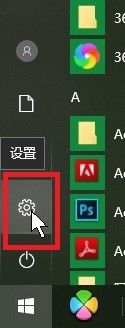
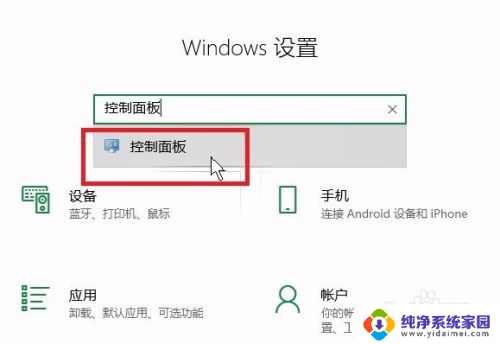
3.进入后,找到并点击“鼠标”选项。选中“指针”一栏,接着点击右下侧的"浏览”,找到并打开我们网上下载好的ani(动态)或cur(静态)鼠标样式文件,此时更改的是鼠标“正常选择”状态下的样式,同样的还可以更改鼠标其它状态命令下的样式,操作方法一样:
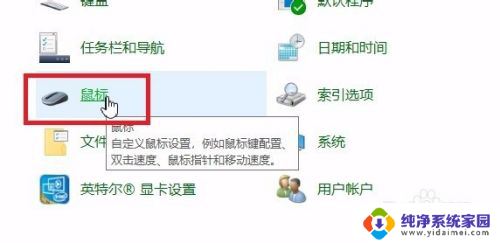
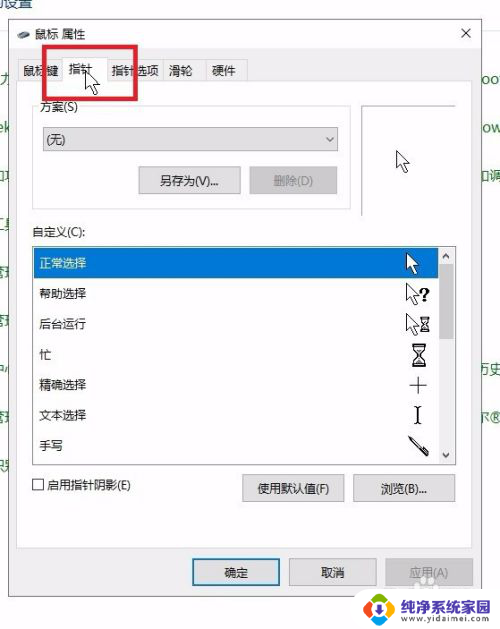
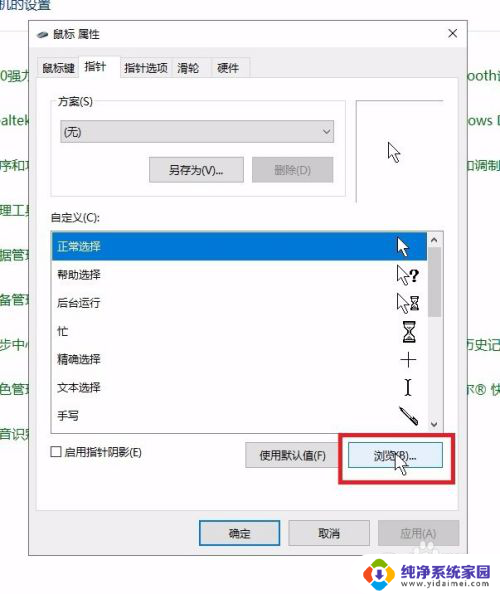
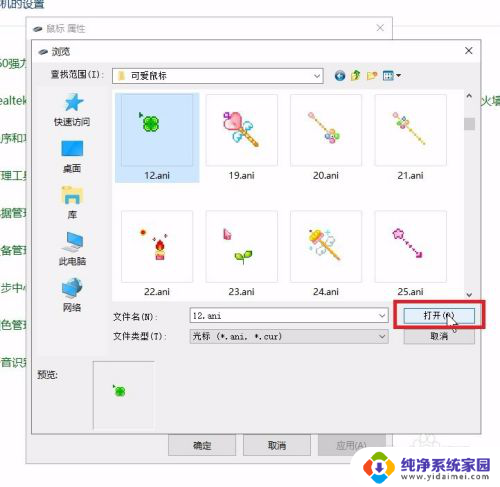

4.更改后,点击“确定”即可,然后就可以发现鼠标样式已经改成我们所想要的形式了:
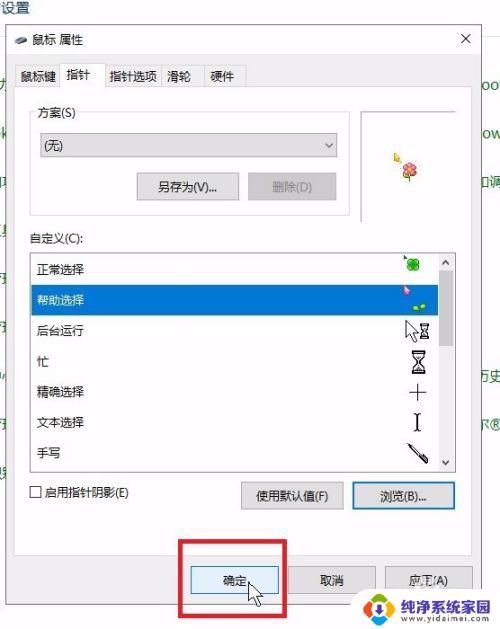
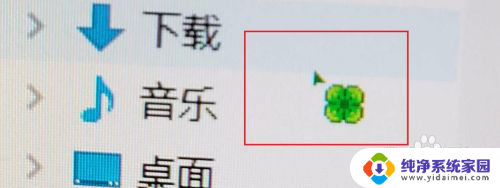
5.如果想恢复为原来的样子,在选项框里点击“使用默认值”再确定即可:
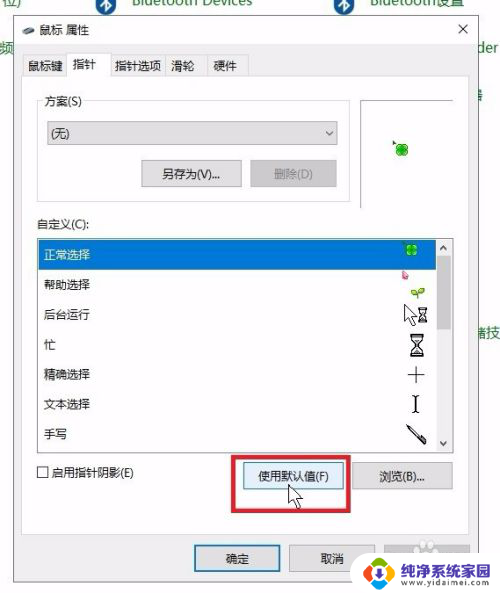
以上是关于Windows鼠标样式的所有内容,如果您遇到类似问题,可以参考本文中介绍的步骤进行修复,希望对大家有所帮助。